Ενοποίηση στηλών πελατών για ενοποίηση δεδομένων
Σε αυτό το βήμα της διεργασίας ενοποίησης, επιλέξτε και αποκλείστε στήλες για συγχώνευση εντός του πίνακα ενοποιημένου προφίλ. Για παράδειγμα, εάν τρεις πίνακες είχαν δεδομένα email, μπορεί να θέλετε να διατηρήσετε και τις τρεις ξεχωριστές στήλες διεύθυνσης ηλεκτρονικού ταχυδρομείου ή να τις συγχωνεύσετε σε μία στήλη διεύθυνσης ηλεκτρονικού ταχυδρομείου για το ενοποιημένο προφίλ. Το Dynamics 365 Customer Insights - Data συνδυάζει αυτόματα ορισμένες στήλες. Για μεμονωμένους πελάτες, μπορείτε να κάνετε ομαδοποίηση σχετιζόμενων προφίλ σε ένα σύμπλεγμα.
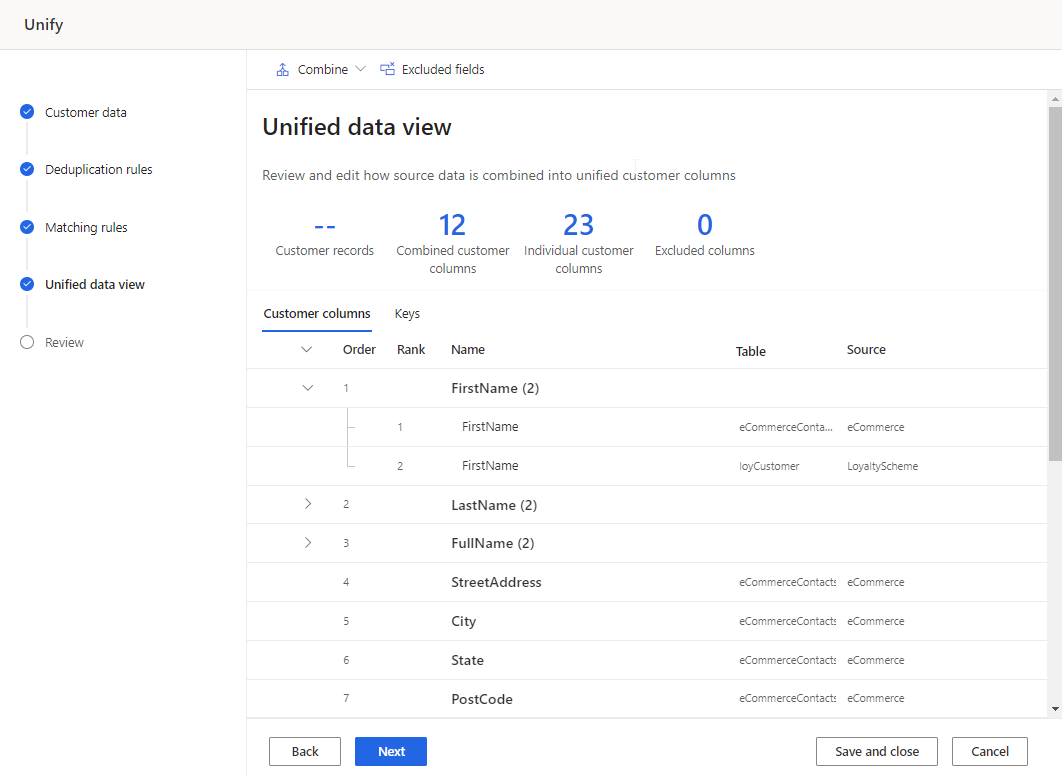
Έλεγχος και ανανέωση στηλών πελάτη
Ελέγξτε τη λίστα των στηλών που θα ενοποιηθούν στην καρτέλα Στήλες πελάτη του πίνακα. Κάντε οποιεσδήποτε αλλαγές, εάν υπάρχουν.
Για κάθε ενοποιημένο πεδίο, μπορείτε:
Για κάθε μεμονωμένο πεδίο, μπορείτε:
Προαιρετικά, δημιουργήστε τη ρύθμιση αναγνωριστικού πελάτη.
Προαιρετικά, ομαδοποιήστε τα προφίλ σε νοικοκυριά ή συμπλέγματα.
Επεξεργαστείτε συγχωνευμένο πεδίο
Επιλέξτε μια συγχωνευμένη στήλη και επιλέξτε Επεξεργασία. Εμφανίζεται το τμήμα παραθύρου Συνδυασμός στηλών.
Καθορίστε τον τρόπο συνδυασμού ή συγχώνευσης πεδίων από μία από τις τρεις επιλογές:
Σημασία: Προσδιορίζει την τιμή του νικητή βάσει της καθορισμένης κατάταξης σημασίας για τα πεδία που συμμετέχουν. Είναι η προεπιλεγμένη επιλογή συγχώνευσης. Επιλέξτε Μετακίνηση προς τα επάνω/κάτω για να ορίσετε την προτεραιότητα σημασίας.
Σημείωμα
Το σύστημα χρησιμοποιεί την πρώτη τιμή μη null. Για παράδειγμα, δεδομένων των πινάκων Α, Β και Γ που βρίσκονται στην ίδια σειρά, εάν τα A.Name και B.Name είναι null, τότε χρησιμοποιείται η τιμή από το C.Name.
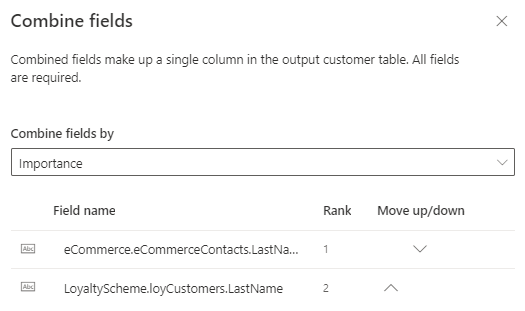
Πιο πρόσφατα: Προσδιορίζει την τιμή του νικητή με βάση την πιο σημαντική τιμή. Απαιτεί μια ημερομηνία ή ένα αριθμητικό πεδίο για κάθε συμμετέχοντα πίνακα στο πεδίο πεδίων συγχώνευσης για να καθοριστεί η δυνατότητα επάρκειας.
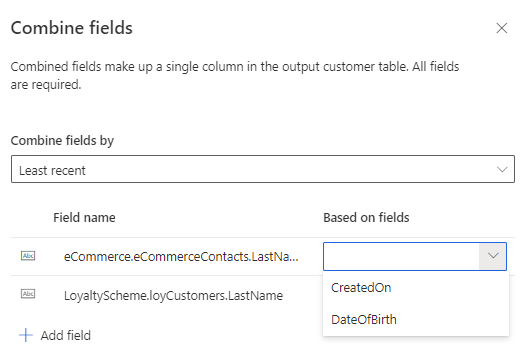
Λιγότερο πρόσφατα: Προσδιορίζει την τιμή του νικητή με βάση την λιγότερο σημαντική τιμή. Απαιτεί μια ημερομηνία ή ένα αριθμητικό πεδίο για κάθε συμμετέχοντα πίνακα στο πεδίο πεδίων συγχώνευσης για να καθοριστεί η δυνατότητα επάρκειας.
Μπορείτε να προσθέσετε περισσότερα πεδία για συμμετοχή στη διαδικασία συγχώνευσης.
Μπορείτε να μετονομάσετε τη συγχωνευμένη στήλη.
Επιλέξτε Ολοκλήρωση για να εφαρμοστούν οι αλλαγές σας.
Μετονομασία πεδίων
Αλλαγή του εμφανιζόμενου ονόματος συγχωνευμένων ή ξεχωριστών πεδίων. Δεν μπορείτε να αλλάξετε το όνομα του πίνακα εξόδου.
Επιλέξτε τη στήλη και επιλέξτε Μετονομασία
Πληκτρολογήστε το νέο εμφανιζόμενο όνομα.
Επιλέξτε Τέλος.
Διαχωρισμός συγχωνευμένων πεδίων
Για να διαχωρίσετε συγχωνευμένα πεδία, βρείτε τη στήλη στον πίνακα. Τα διαχωρισμένα πεδία εμφανίζονται ως μεμονωμένα σημεία δεδομένων στο ενοποιημένο προφίλ πελάτη.
Επιλέξτε τη συγχωνευμένη στήλη και επιλέξτε Ξεχωριστά πεδία.
Επιβεβαιώστε τον διαχωρισμό.
Εξαίρεση πεδίων
Εξαιρέστε ένα συγχωνευμένο ή ξεχωριστό πεδίο από το ενοποιημένο προφίλ πελάτη. Αν το πεδίο χρησιμοποιείται σε άλλες διεργασίες, όπως ένα τμήμα, καταργήστε το από αυτές τις διεργασίες. Έπειτα, αποκλείστε το από το προφίλ πελάτη.
Επιλέξτε μια στήλη και επιλέξτε Εξαίρεση.
Επιβεβαιώστε την εξαίρεση.
Για να δείτε τη λίστα όλων εξαιρουμένων πεδίων, επιλέξτε Εξαιρούμενες στήλες. Εάν χρειάζεται, μπορείτε να επαναπροσθέσετε την αποκλεισμένη στήλη.
Αλλαγή της σειράς των πεδίων
Ορισμένοι πίνακες περιέχουν περισσότερες λεπτομέρειες από άλλες. Εάν ένας πίνακας περιλαμβάνει τα πιο πρόσφατα δεδομένα σχετικά με ένα πεδίο, μπορείτε να τη χρησιμοποιήσετε κατά προτεραιότητα σε σχέση με άλλους πίνακες κατά τη συγχώνευση τιμών.
Επιλέξτε το πεδίο.
Επιλέξτε Μετακίνηση προς τα επάνω/κάτω για να ορίσετε τη σειρά ή μεταφέρετε και αποθέστε στη θέση που θέλετε.
Συνδυασμός πεδίων μη αυτόματα
Συνδυασμός διαχωρισμένων πεδίων για τη δημιουργία μια συγχωνευμένη στήλη.
Επιλέξτε Συνδυασμός>Πεδία. Εμφανίζεται το τμήμα παραθύρου Συνδυασμός στηλών.
Καθορίστε την πολιτική νικητές συγχώνευσης στο αναπτυσσόμενο πεδίο Συνδυασμός.
Επιλέξτε Προσθήκη πεδίου για να συνδυασμό περισσότερων πεδίων.
Δώστε ένα Όνομα και ένα Όνομα πεδίου εξόδου.
Επιλέξτε Ολοκλήρωση για να εφαρμοστούν οι αλλαγές.
Συνδυασμός ομάδας πεδίων
Όταν συνδυάσετε μια ομάδα πεδίων, το Customer Insights - Data διαχειρίζεται τη ομάδα ως μία μόνο μονάδα και επιλέγει την καρτέλα του νικητή βάσει μιας πολιτικής συγχώνευσης. Όταν συγχωνεύετε πεδία χωρίς να τα συνδυάσετε σε μια ομάδα, το σύστημα επιλέγει την καρτέλα νίκης για κάθε πεδίο με βάση την ταξινόμηση της σειράς πίνακα που έχει οριστεί στο βήμα Κανόνες αντιστοίχισης. Εάν ένα πεδίο έχει μια τιμή null, το Customer Insights - Data εξακολουθεί να κοιτάει τις άλλες προελεύσεις δεδομένων μέχρι να βρει μια τιμή. Εάν αυτό συνδυάσει πληροφορίες με ανεπιθύμητο τρόπο ή θέλετε να ορίσετε μια πολιτική συγχώνευσης, συνδυάστε την ομάδα πεδίων.
Παράδειγμα
Το Monica Thomson ταιριάζει με τρεις προελεύσεις δεδομένων: Loyalty, Online και POS. Χωρίς το συνδυασμό των πεδίων διευθύνσεων αλληλογραφίας για το Monica, η καρτέλα νικητής για κάθε πεδίο βασίζεται στην πρώτη προέλευση δεδομένων στην κατάταξη (Αφοσίωση), εκτός από την Addr2 που είναι null. Η νικήτρια καρτέλα για το Addr2 είναι το Suite 950, με αποτέλεσμα εσφαλμένη μείξη πεδίων διευθύνσεων (200 Cedar Springs Road, Suite 950, Dallas, TX 75255). Για να διασφαλίσετε την ακεραιότητα δεδομένων, συνδυάστε τα πεδία διευθύνσεων σε μια ομάδα.
Table1 - Αφοσίωση
| Full_Name | Addr1 | Addr2 | City | Στάδιο | Τ.Κ. |
|---|---|---|---|---|---|
| Monica Thomson | 200 Cedar Springs Road | Dallas | TX | 75255 |
Table2 - Online
| Ονομασία | Addr1 | Addr2 | City | Στάδιο | Τ.Κ. |
|---|---|---|---|---|---|
| Monica Thomson | 5000 15th Street | Suite 950 | Κηφισιά | WA | 98052 |
Table3 - POS
| Full_Name | Add1 | Add2 | City | Στάδιο | Τ.Κ. |
|---|---|---|---|---|---|
| Monica Thomson | 100 Main Street | Suite 100 | Σιάτλ | WA | 98121 |
Δημιουργία ομάδας πεδίων (έκδοση προεπισκόπησης)
Επιλέξτε Συνδυασμός>Ομαδοποίηση των πεδίων.
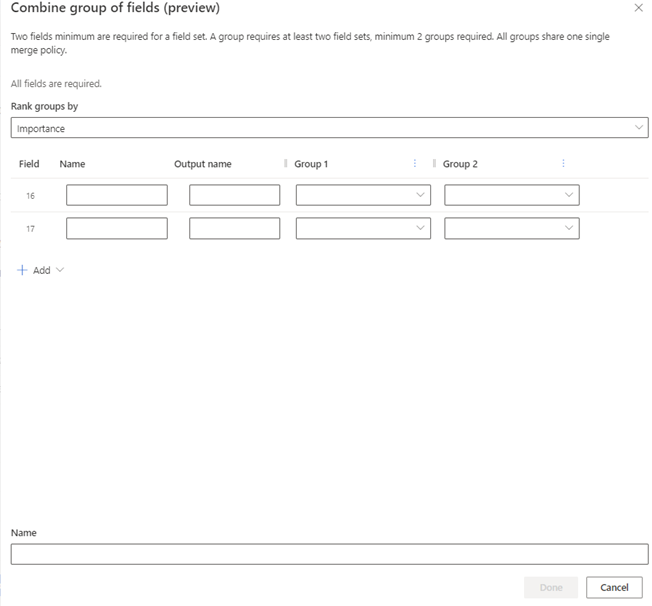
Καθορίστε ποια ομάδα πεδίων θα επιλέξετε ως τον νικητή στην αναπτυσσόμενη λίστα Κατάταξη ομάδων κατά. Η ίδια πολιτική συγχώνευσης χρησιμοποιείται για όλα τα πεδία που αποτελούν την ομάδα.
- Σημασία: Προσδιορίζει την ομάδα των νικητών κοιτώντας τις ομάδες με τη σειρά που ξεκινάει με την Ομάδα 1. Εάν όλα τα πεδία είναι null, λαμβάνεται υπόψη η επόμενη ομάδα. Η σημασία είναι η προεπιλεγμένη τιμή.
- Πιο πρόσφατη: Προσδιορίζει την ομάδα των νικητών κάνοντας αναφορά σε ένα πεδίο στην ομάδα που επιλέγετε για να υποδείξετε τον πρόσφατο χαρακτήρα. Το πεδίο μπορεί να είναι ημερομηνία, ώρα ή αριθμητικό για όσο διάστημα μπορεί να κατατάσσεται από το μέγιστο προς το μικρότερο.
- Λιγότερο πρόσφατη: Προσδιορίζει την ομάδα των νικητών κάνοντας αναφορά σε ένα πεδίο στην ομάδα που επιλέγετε για να υποδείξετε τον πρόσφατο χαρακτήρα. Το πεδίο μπορεί να είναι ημερομηνία, ώρα ή αριθμητικό για όσο διάστημα μπορεί να κατατάσσεται από το μικρότερο στο μέγιστο.
Για να προσθέσετε περισσότερα από δύο πεδία για τη συνδυασμένη ομάδα σας, επιλέξτε Προσθήκη>Πεδίο. Προσθήκη έως 10 πεδίων.
Για να προσθέσετε περισσότερες από δύο προελεύσεις δεδομένων στη συνδυασμένη ομάδα σας, επιλέξτε Προσθήκη>Ομάδα. Προσθέστε έως και 15 προελεύσεις δεδομένων.
Καταχωρήστε τις ακόλουθες πληροφορίες για κάθε πεδίο που συνδυάζετε:
- Όνομα: Μοναδικό όνομα του πεδίου που θέλετε στην ομαδοποίηση. Δεν μπορείτε να χρησιμοποιήσετε ένα όνομα από τις προελεύσεις δεδομένων σας.
- Όνομα εξόδου: Συμπληρώνεται αυτόματα και εμφανίζεται στο προφίλ πελάτη.
-
Ομάδα 1: Το πεδίο από την προέλευση δεδομένων που αντιστοιχεί στο Όνομα. Η κατάταξη των προελεύσεων δεδομένων υποδεικνύει τη σειρά με την οποία το σύστημα αναγνωρίζει και συγχωνεύει τις καρτέλες κατά Σημασία.
Σημείωμα
Στην αναπτυσσόμενη λίστα για μια ομάδα, η λίστα των πεδίων κατηγοριοποιείται κατά προέλευση δεδομένων.
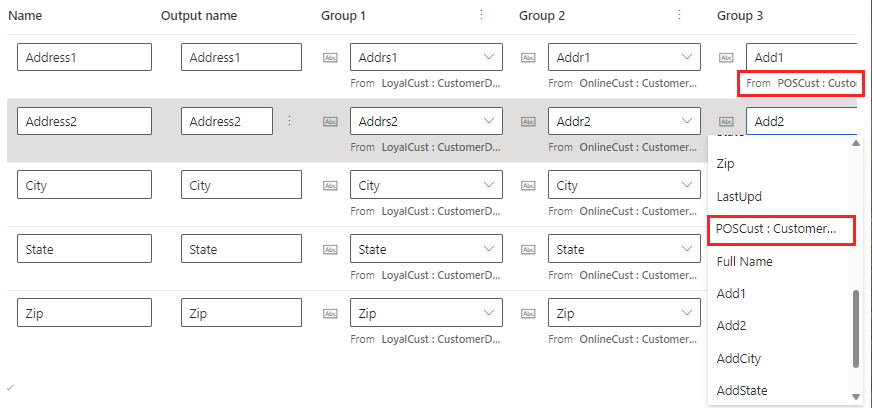
- Ομάδα2: Το πεδίο στην επόμενη προέλευση δεδομένων που αντιστοιχεί στο Όνομα. Επαναλάβετε για κάθε προέλευση δεδομένων που περιλαμβάνετε.
Δώστε ένα Όνομα για τη συνδυασμένη ομάδα πεδίων, όπως διεύθυνση αλληλογραφίας. Αυτό το όνομα εμφανίζεται στο βήμα Ενοποιημένη προβολή δεδομένων αλλά δεν εμφανίζεται στο προφίλ πελάτη.
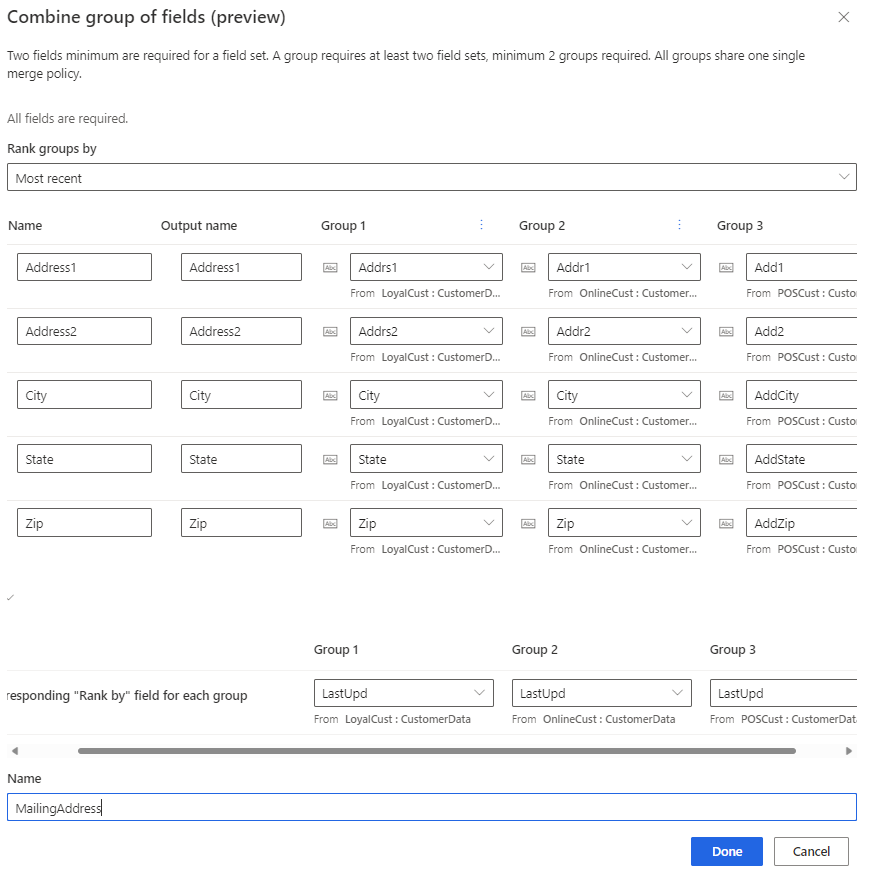
Επιλέξτε Ολοκλήρωση για να εφαρμοστούν οι αλλαγές. Το όνομα για τη συνδυασμένη ομάδα εμφανίζεται στη σελίδα Ενοποιημένη προβολή δεδομένων, αλλά όχι στο προφίλ πελάτη.
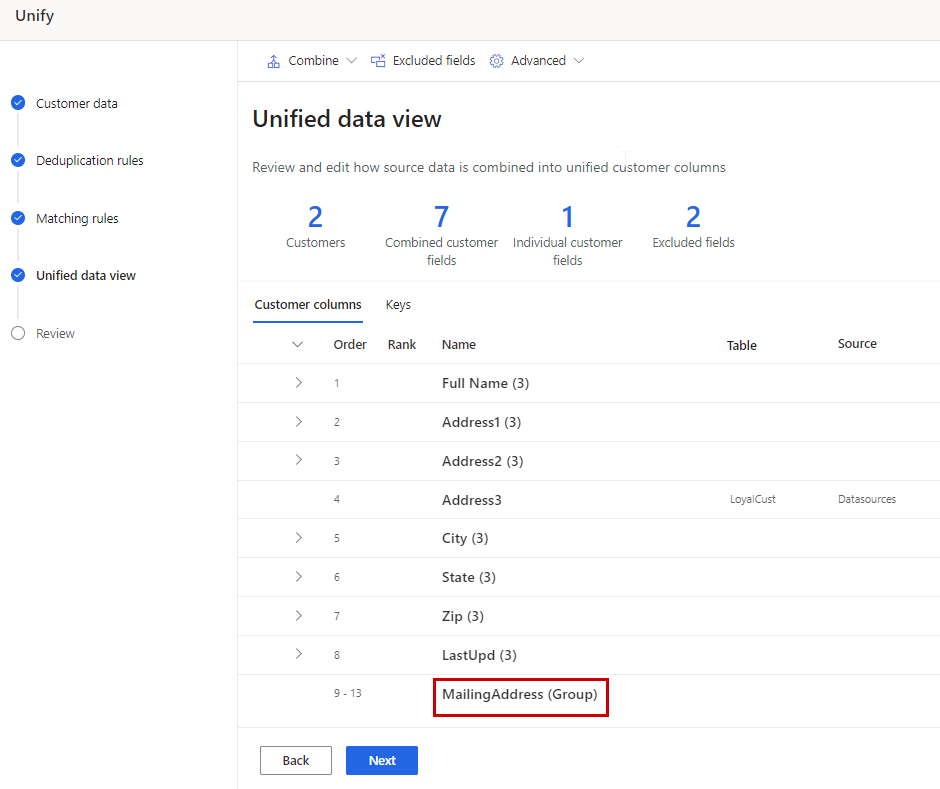
Ομαδοποιήστε τα προφίλ σε νοικοκυριά ή συμπλέγματα
Για μεμονωμένους πελάτες, μπορείτε να ορίσετε κανόνες για την ομαδοποίηση σχετιζόμενων προφίλ σε ένα σύμπλεγμα. Προς το παρόν υπάρχουν δύο τύποι διαθέσιμων συμπλεγμάτων – συμπλέγματα για νοικοκυριά και προσαρμοσμένα. Το σύστημα επιλέγει αυτόματα ένα νοικοκυριό με προκαθορισμένους κανόνες, εάν ο πίνακας Πελάτης περιέχει τα σημασιολογικά πεδία Person.LastName και Location.Address. Μπορείτε επίσης να δημιουργήσετε ένα σύμπλεγμα με τους δικούς σας κανόνες και συνθήκες, παρόμοιο με τους κανόνες αντιστοίχισης.
Οποιοσδήποτε σε μια κοινόχρηστη ομάδα (ίδια επώνυμο διεύθυνση) λαμβάνει ένα κοινό αναγνωριστικό συμπλέγματος το οποίο προστίθεται στο προφίλ του. Μετά την αναζήτηση, μπορείτε να αναζητήσετε το αναγνωριστικό συμπλέγματος για να βρείτε εύκολα άλλα μέλη του ίδιου προσωπικού. Τα συμπλέγματα δεν είναι τα ίδια με τα τμήματα. Τα αναγνωριστικά συμπλέγματος προσδιορίζουν μια σχέση μεταξύ λίγων ατόμων. Τα τμήματα ομαδοποιούν μεγάλα σύνολα ατόμων. Ένας δεδομένος πελάτης μπορεί να ανήκει σε πολλά διαφορετικά τμήματα.
Επιλέξτε Σύνθετο>Δημιουργία συμπλέγματος.
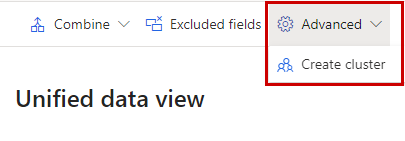
Επιλέξτε μεταξύ ενός συμπλέγματος Νοικοκυριού ή Προσαρμοσμένου. Εάν τα σημασιολογικά πεδία Person.LastName και Location.Address υφίστανται στον πίνακα Πελάτης, επιλέγεται αυτόματα το νοικοκυριό.
Δώστε ένα όνομα για το σύμπλεγμα και επιλέξτε Ολοκλήρωση.
Επιλέξτε την καρτέλα Συμπλέγματα για να βρείτε το σύμπλεγμα που δημιουργήσατε.
Καθορίστε τους κανόνες και τις συνθήκες για να καθορίσετε το σύμπλεγμά σας.
Επιλέξτε Τέλος. Το σύμπλεγμα δημιουργείται όταν ολοκληρωθεί η διεργασία ενοποίησης. Τα αναγνωριστικά συμπλέγματος προστίθενται ως νέα πεδία στον πίνακα Πελάτης.
Ρύθμιση δημιουργίας αναγνωριστικού πελάτη
Το πεδίο CustomerId είναι μια μοναδική τιμή GUID που δημιουργείται αυτόματα για κάθε ενοποιημένο προφίλ πελάτη. Συνιστούμε να χρησιμοποιήσετε αυτήν την προεπιλεγμένη λογική. Ωστόσο, σε σπάνιες περιπτώσεις, μπορείτε να καθορίσετε τα πεδία που θα χρησιμοποιηθούν ως είσοδοι για τη δημιουργία του CustomerId.
Επιλέξτε την καρτέλα Keys.
Τοποθετήστε το δείκτη του ποντικιού στη γραμμή CustomerId και επιλέξτε Ρύθμιση.
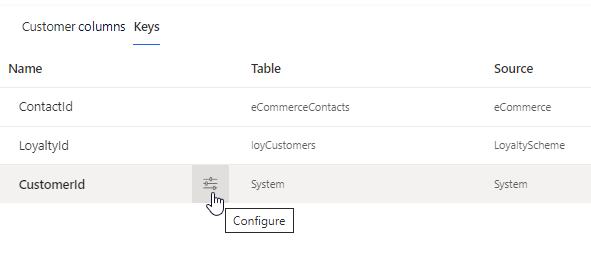
Επιλέξτε έως και πέντε πεδία που θα συνθέτουν ένα σταθερό, μοναδικό αναγνωριστικό πελάτη. Οι καρτέλες που δεν συμφωνούν με τη ρύθμιση παραμέτρων σας χρησιμοποιούν ένα αναγνωριστικό ρυθμισμένο από το σύστημα.
Συμπεριλάβετε μόνο στήλες που είτε δεν αναμένεται να αλλάξουν, όπως ένα αναγνωριστικό που έχει εκδοθεί από την κυβέρνηση, είτε όταν αλλάξουν, είναι κατάλληλο ένα νέο CustomerId. Αποφύγετε στήλες που ενδέχεται να αλλάξουν, όπως τηλέφωνο, email ή διεύθυνση.
Επιλέξτε Τέλος.
Για κάθε είσοδο στη γενιά CustomerId, χρησιμοποιείται η πρώτη μη μηδενική τιμή πεδίου TableName +. Οι πίνακες ελέγχονται για μη μηδενικές τιμές με τη σειρά του πίνακα που ορίζεται στο βήμα ενοποίησης Κανόνες αντιστοίχισης. Εάν αλλάξουν οι τιμές του πίνακα προέλευσης ή του πεδίου εισαγωγής, θα αλλάξει και το CustomerId που προκύπτει.